"Tengo muchos archivos de música y quiero grabar los archivos de música en un CD. ¿Cómo hago eso? Mi computadora es Windows 8".
CD, disco compatible, es el disco de almacenamiento de datos digital que le permite almacenar y reproducir música, videos y fotos. Puede crear un CD para almacenar su preciada canción como CD-R, aún puede grabar un SVCD de videos para preservarlo, también puede hacer un Photo CD de imágenes como regalo para sus seres queridos. Independientemente de los estilos de CD que desee obtener, lo primero que debe hacer es grabar el CD. Esta página tiene como objetivo contar las 3 formas gratuitas de grabar un CD en iTunes, Mac y computadoras con Windows 10/8/7.
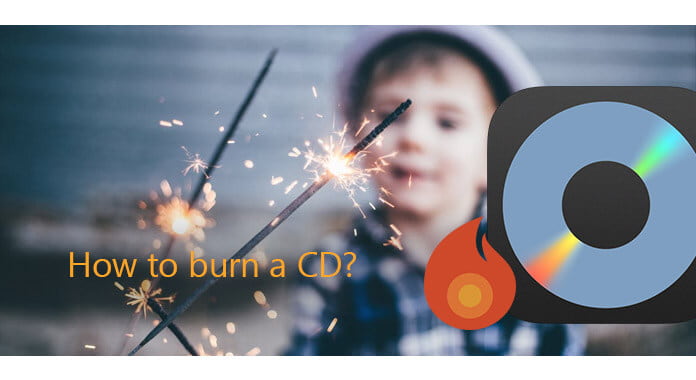
Cómo grabar un CD
iTunes es la herramienta gratuita que gestiona los datos de tu iPhone, pero también el reproductor para reproducir música o vídeos. Aquí, en esta parte, iTunes será la grabadora de CD para ayudarlo a crear los archivos de música en iTunes en un CD.
Paso 1Crear la lista de reproducción de audio en iTunes
Arrastre los archivos de música que desea grabar en un CD a la biblioteca de iTunes. Haga clic en "Archivo" > "Nuevo" > "Lista de reproducción" y luego arrastre las canciones a la lista de reproducción.
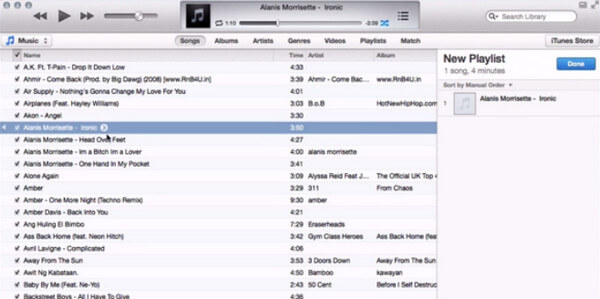
Paso 2Ordenar lista de reproducción
Desde el menú "Ordenar", puede elegir el tipo de ordenación para elegir un orden de clasificación automático u organizar el archivo de audio manualmente. Después de eso, haga clic en "Listo". Luego haga clic en la lista de reproducción y seleccione "Grabar lista de reproducción en disco".
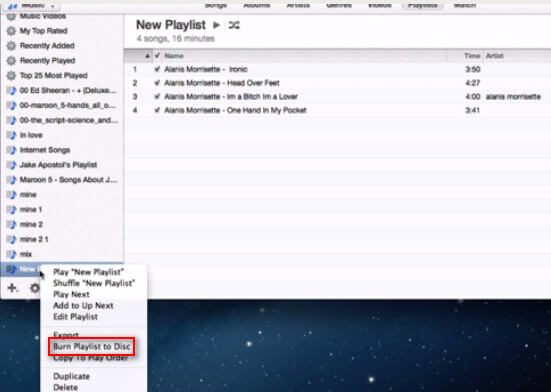
Paso 3Grabar una canción en un CD en iTunes
Inserte un disco en blanco en su unidad y verá algunas configuraciones de grabación, como velocidad preferida, formato de disco (grabar un CD de audio, CD de MP3, DVD o CD de datos), intervalo entre canciones, prueba de sonido, texto de CD.
Después de realizar todos los ajustes, puede hacer clic en el botón "Grabar" para comenzar a grabar el archivo de audio en un CD.
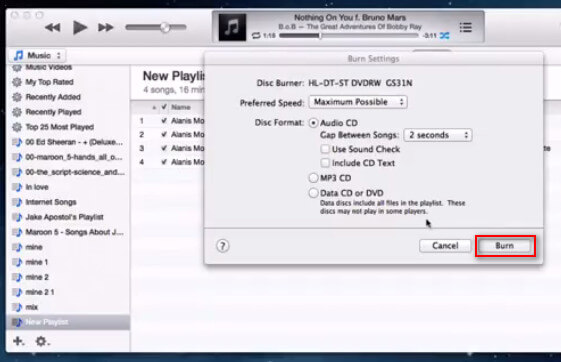
Puede crear un CD que almacene unos 80 minutos de música en Reproductor de Windows Media, que es la aplicación integrada de Windows.
Paso 1Ejecute Windows Media Player en su computadora con Windows 10/8/7, en la biblioteca del reproductor, haga clic en "Grabar" > "Opciones de grabación" y luego seleccione "CD de audio" o "CD de datos".
Paso 2Inserte un disco negro en su grabadora de CD. Si su computadora tiene más de una unidad de CD, seleccione la unidad que va a grabar.
Paso 3Arrastre los archivos de video, videos o imágenes al panel de la lista en el lado derecho de la biblioteca del reproductor para crear la lista de grabación. Después de eso, haga clic en "Iniciar grabación" para crear el CD de audio en su computadora con Windows.
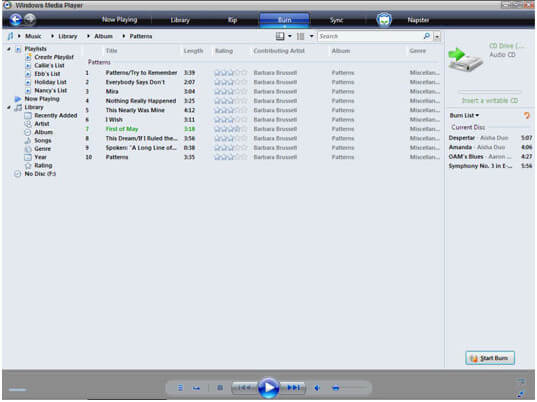
Al igual que la computadora con Windows, Macbook, Macbook Pro, Mac Pro, iMac, Mac mini, etc., también le permite grabar un CD de forma gratuita.
Lo que necesita es la Mac con unidad óptica incorporada, si no, simplemente déle una unidad de DVD externa como Apple USB SuperDrive.
Aquí puede ir a "Menú Apple" > "Acerca de esta Mac" para hacer clic en "Almacenamiento" para ver la entrada de su unidad óptica.
Paso 1Inserte un disco en blanco en la unidad óptica. En la ventana emergente, seleccione "Abrir Finder" en "Acción" y haga clic en "Aceptar" y luego verá la interfaz de grabación.
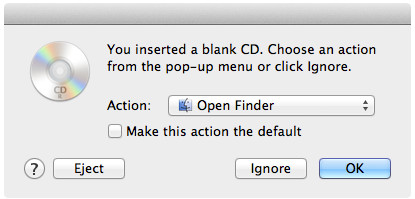
Paso 2Haga doble clic en el disco para abrir su ventana y arrastre los archivos o la carpeta que desea grabar en un CD.
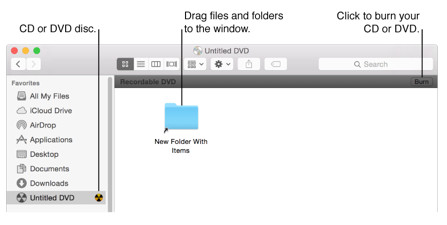
Paso 3Después de eso, puede cambiar el nombre del disco y elegir la velocidad de grabación> "Grabar" para comenzar a grabar un CD en Mac.
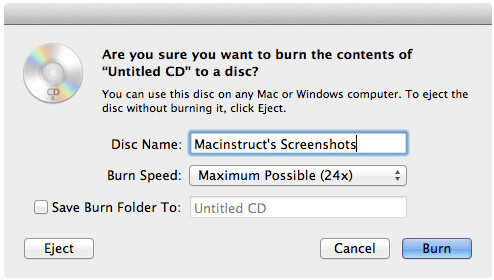
Esta publicación se enfoca en mostrar cómo grabar un CD en iTunes, Windows y Mac. Puede tomar las formas gratuitas para probarlo usted mismo.
Alternativamente, si tiene CD que desean extraer música a MP3 para reproducir en iPhone, debe visitar: Cómo copiar un CD a MP3.